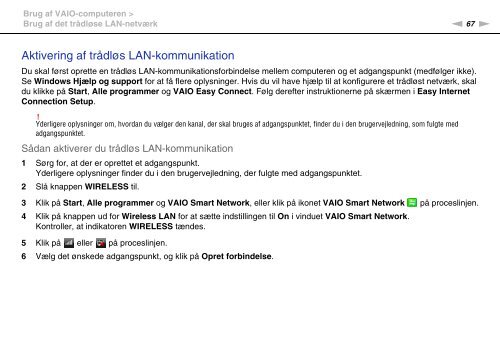Sony VPCF22M1R - VPCF22M1R Mode d'emploi Danois
Sony VPCF22M1R - VPCF22M1R Mode d'emploi Danois
Sony VPCF22M1R - VPCF22M1R Mode d'emploi Danois
You also want an ePaper? Increase the reach of your titles
YUMPU automatically turns print PDFs into web optimized ePapers that Google loves.
Brug af VAIO-computeren ><br />
Brug af det trådløse LAN-netværk<br />
n 67<br />
N<br />
Aktivering af trådløs LAN-kommunikation<br />
Du skal først oprette en trådløs LAN-kommunikationsforbindelse mellem computeren og et adgangspunkt (medfølger ikke).<br />
Se Windows Hjælp og support for at få flere oplysninger. Hvis du vil have hjælp til at konfigurere et trådløst netværk, skal<br />
du klikke på Start, Alle programmer og VAIO Easy Connect. Følg derefter instruktionerne på skærmen i Easy Internet<br />
Connection Setup.<br />
!<br />
Yderligere oplysninger om, hvordan du vælger den kanal, der skal bruges af adgangspunktet, finder du i den brugervejledning, som fulgte med<br />
adgangspunktet.<br />
Sådan aktiverer du trådløs LAN-kommunikation<br />
1 Sørg for, at der er oprettet et adgangspunkt.<br />
Yderligere oplysninger finder du i den brugervejledning, der fulgte med adgangspunktet.<br />
2 Slå knappen WIRELESS til.<br />
3 Klik på Start, Alle programmer og VAIO Smart Network, eller klik på ikonet VAIO Smart Network på proceslinjen.<br />
4 Klik på knappen ud for Wireless LAN for at sætte indstillingen til On i vinduet VAIO Smart Network.<br />
Kontroller, at indikatoren WIRELESS tændes.<br />
5 Klik på eller på proceslinjen.<br />
6 Vælg det ønskede adgangspunkt, og klik på Opret forbindelse.